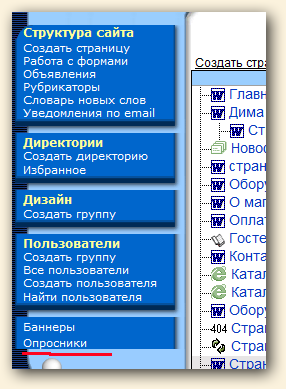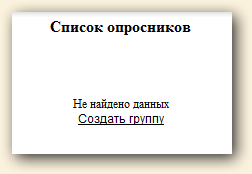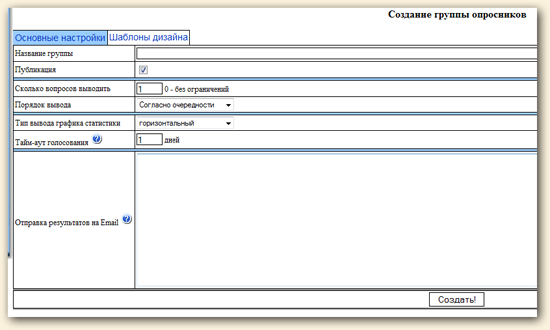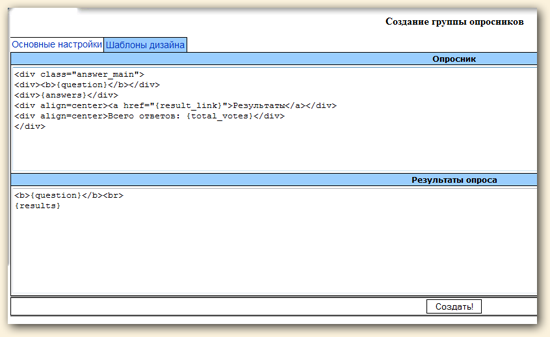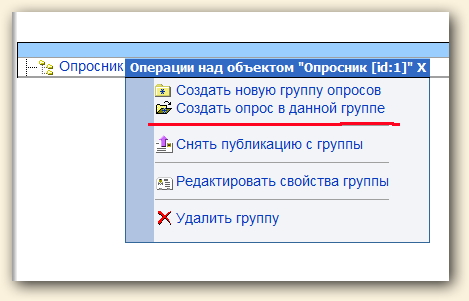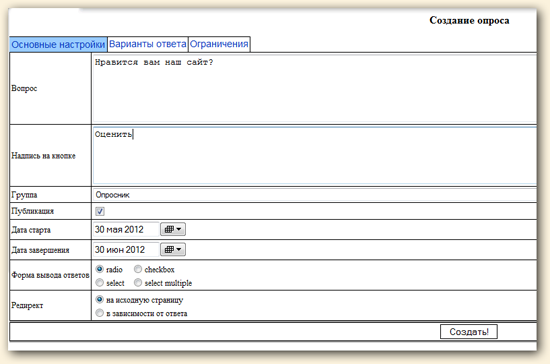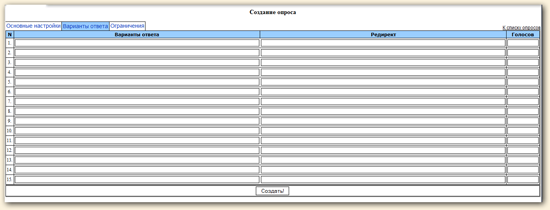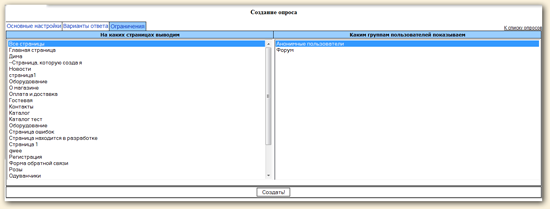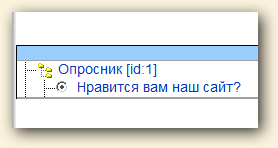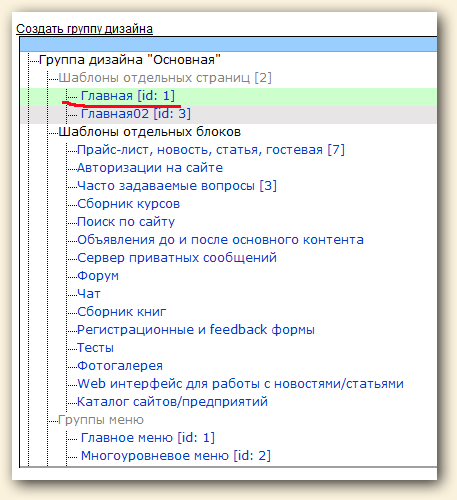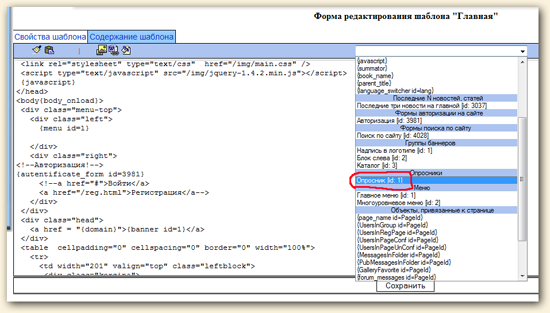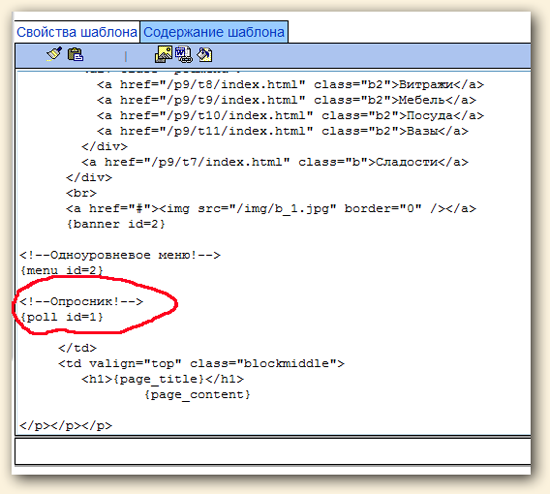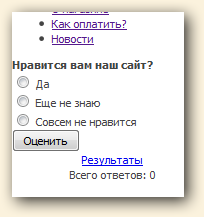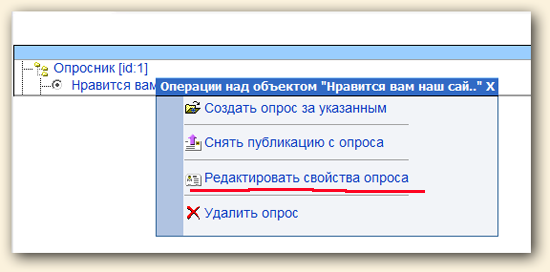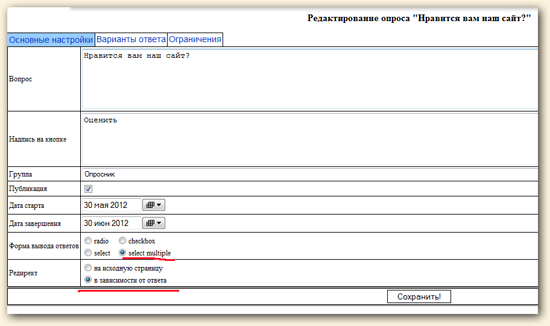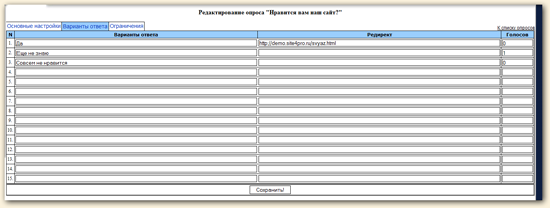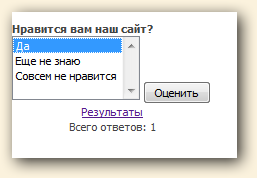Шаблоны страниц Создание шаблона Создание шаблона Описание переменных в шаблоне Описание переменных в шаблонеСоздание меню Настройка обычного меню Настройка обычного меню Настройка многоуровневого меню Настройка многоуровневого меню Отображение на страницах Отображение на страницахСоздание и настройка новостей Создание, настройка полей Создание, настройка полей Настройка шаблона списка Настройка шаблона списка Шаблон карточка новости Шаблон карточка новости Вывод N новостей на страницах Вывод N новостей на страницахСоздание каталога Создание страницы и настройка полей Создание страницы и настройка полей Общие понятия Общие понятия Настройка шаблона списка каталогов Настройка шаблона списка каталогов Настройка шаблона отдельного каталога Настройка шаблона отдельного каталога Настройка карточки товара Настройка карточки товараГостевая Создание, настройка полей Создание, настройка полей Настройка шаблона формы Настройка шаблона формы Настройка вывода отзывов Настройка вывода отзывовПоиск по сайту Создание, настройка Создание, настройка Шаблон формы поиска, размещение Шаблон формы поиска, размещение Вывод результатов поиска Вывод результатов поискаФормы отправки Создание, настройка полей Создание, настройка полей Настройка шаблона формы Настройка шаблона формыАвторизация/Регистрация Создание страницы, настройка полей Создание страницы, настройка полей Настройка шаблонов Настройка шаблоновСпециальные разделы Создание опроса на сайте Создание опроса на сайте Часто задаваемые вопросы Часто задаваемые вопросы |
Документация для верстальщиков/программистов |
Создание опроса на сайтеОпрос является удобным способом сбора статистики о посетителях вашего сайте. Для создания нового опроса выберем в основном меню админки пункт Опросы. Так же, как и баннеры опросы существуют внутри групп. Создадим группу Опросов, для этого нажмем на ссылку Создать группу Откроется форма создания группы опросов, состоящая из двух вкладок: «Основные настройки» и «Шаблоны дизайна» На вкладке «Основные настройки» укажем произвольное наименование, «Сколько вопросов выводить в группе» (показывает сколько опросов будет опубликовано из текущей группы, по умолчанию 1), «Порядок вывода вопросов» (если будет выводится больше одного вопроса), «Тип вывода графика статистики» (вид графика статистики в таблице результатов опроса), «Тайм-аут голосования», и адреса, по которым можно отправить результат. Перейдем на вкладку «Шаблоны дизайна». Здесь с помощью тегов html и системных переменных, можно задать шаблон, по которому будет выводится список опросов и график с результатами опроса. Список доступных системных переменных:
Оставим шаблон «по-умолчанию» без изменений, и сохраним результаты. Теперь в списке опросников появилась новая группа. Добавим в нее опрос. Для этого кликним по ней левой кнопкой мышки из выпадающего меню выберем пункт Создать опрос в данной группе. Откроется форма создания нового опроса, которая состоит из трех вкладок: «Основные настройки», «Варианты ответа», «Ограничения». На первой вкладке мы задаем вопрос, ответ на который хотим узнать у наших пользователей, надпись на кнопке для голосования (по умолчанию «Оценить»), дату начала и окончания опроса, так же можно задать внешний вид ответов – в виде чекбоксов, выпадающего списка с одиночным или мультивыбором, а так же переключатели «radio» (по умолчанию). Так же здесь надо не забыть поставить галочку публикации, а так же при необходимости перенести опрос в другую группу (список Группа). Так же можно настроить Редирект – т.е. указать страницу, на которую перенаправим пользователя после того, как он ответит на наш опрос. Перейдем на вкладку «Варианты ответа». Здесь можно задать варианты ответов, а так же увидеть результаты для уже существующих опросов (столбец Голосов). Перейдем на вкладку «Ограничения» Тут так же, как для баннеров можно задать страницы, на которых будет отображаться опрос, а так же группы пользователей, для которых он будет доступен. Сохраним изменения. Теперь в списке опросов появился только что созданный нами опрос. Теперь внедрим наш опрос в шаблон страницы. Для этого перейдем в раздел Дизайн основного меню админки и откроем для редактирования нужный нам шаблон страницы. Перейдем на вкладку содержание шаблона, и выберем в выпадающем списке вверху страницы созданный нами шаблон. Убедимся, что шаблон вставлен в нужное место страницы и сохраним изменения. Результат создания опроса на сайте. Если мы нажмем на ссылку Результаты, откроется окно с статистикой результатов опроса. Изменим теперь шаблон нашего опроса так, чтобы если пользователь выбрал в качестве ответа «Да», его переправляло бы на страницу с обратной связью – пусть он может высказать свой восторг нашим сайтом в письменной форме. Давайте так же, в качестве эксперимента, поменяем внешний вид списка ответов, пусть он выводится в виде списка со множественным выбором. Вернемся в список опросов, кликнем левой кнопкой мыши на нашем опросе и выберем в выпадающем меню пункт Редактировать свойства опроса. Откроется форма редактирования опроса. Переставим на вкладке «Основные настройки» флажок «Форма вывода ответов» на пункт «select multiple», а флажок «Регистрация», выбрав «В зависимости от ответа». Перейдем на вкладку «Варианты ответа». Поставим для варианта ответа «Да» в колонку «Редирект» ссылку на форму обратной связи. Сохраним изменения и перейдем на сайт, чтобы увидеть результат изменений.
|
|